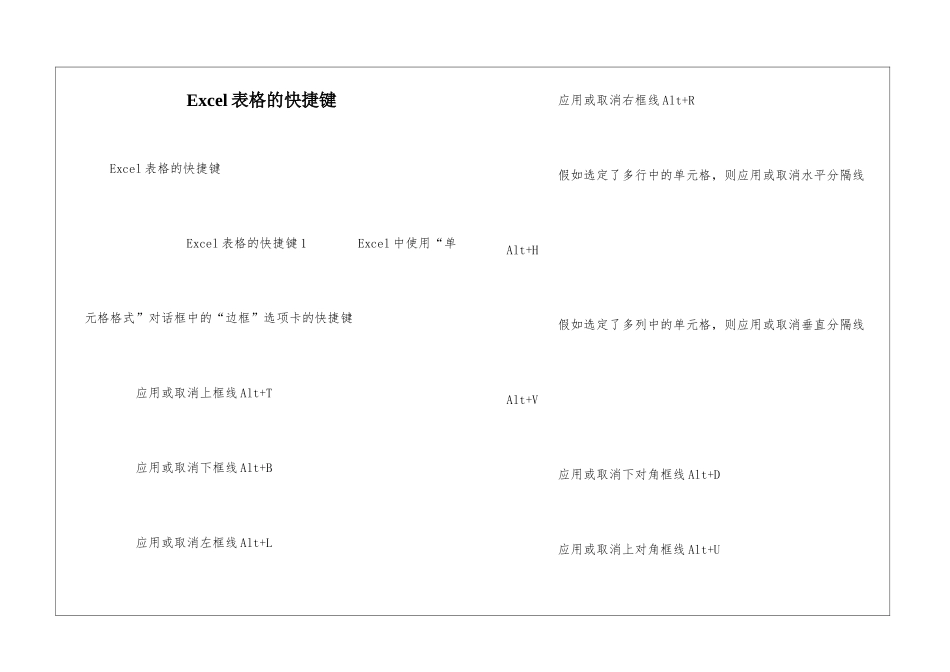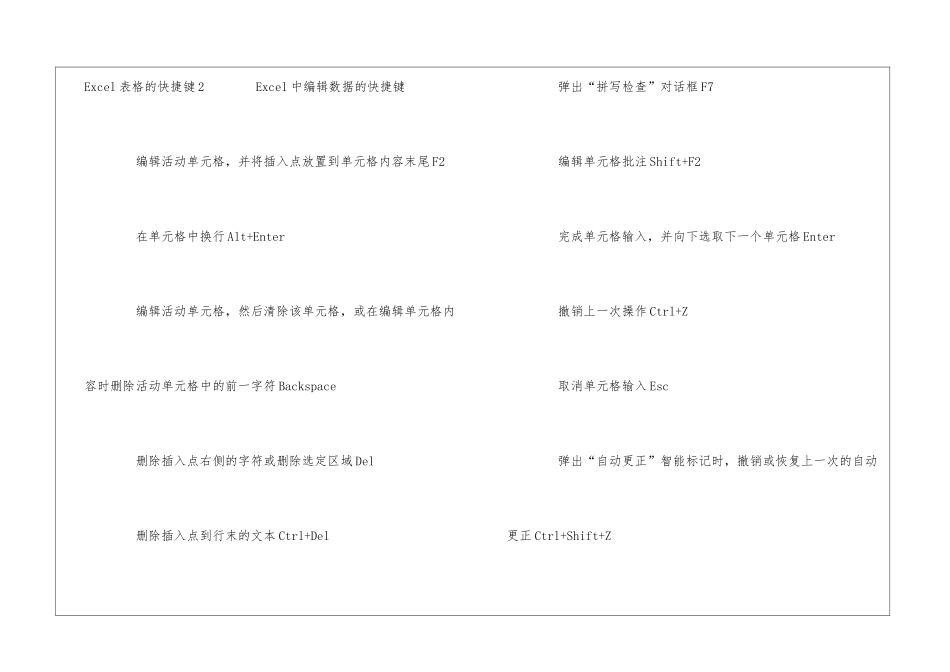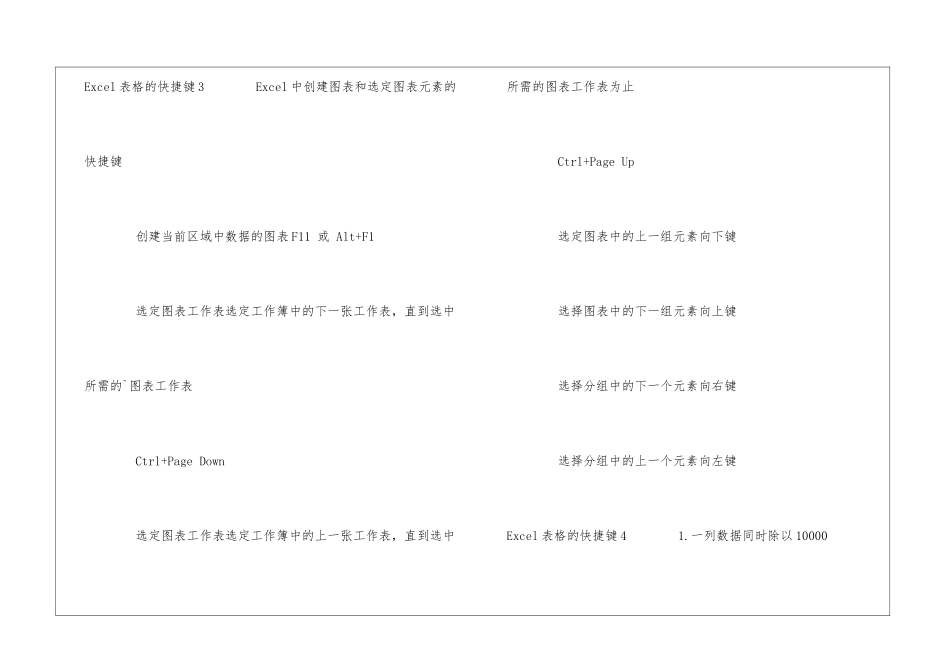Excel 表格的快捷键 Excel 表格的快捷键 Excel 表格的快捷键 1 Excel 中使用“单元格格式”对话框中的“边框”选项卡的快捷键 应用或取消上框线 Alt+T 应用或取消下框线 Alt+B 应用或取消左框线 Alt+L 应用或取消右框线 Alt+R 假如选定了多行中的单元格,则应用或取消水平分隔线Alt+H 假如选定了多列中的单元格,则应用或取消垂直分隔线Alt+V 应用或取消下对角框线 Alt+D 应用或取消上对角框线 Alt+U Excel 表格的快捷键 2 Excel 中编辑数据的快捷键 编辑活动单元格,并将插入点放置到单元格内容末尾 F2 在单元格中换行 Alt+Enter 编辑活动单元格,然后清除该单元格,或在编辑单元格内容时删除活动单元格中的前一字符 Backspace 删除插入点右侧的字符或删除选定区域 Del 删除插入点到行末的文本 Ctrl+Del 弹出“拼写检查”对话框 F7 编辑单元格批注 Shift+F2 完成单元格输入,并向下选取下一个单元格 Enter 撤销上一次操作 Ctrl+Z 取消单元格输入 Esc 弹出“自动更正”智能标记时,撤销或恢复上一次的自动更正 Ctrl+Shift+Z Excel 表格的快捷键 3 Excel 中创建图表和选定图表元素的快捷键 创建当前区域中数据的图表 F11 或 Alt+F1 选定图表工作表选定工作簿中的下一张工作表,直到选中所需的`图表工作表 Ctrl+Page Down 选定图表工作表选定工作簿中的上一张工作表,直到选中所需的图表工作表为止 Ctrl+Page Up 选定图表中的上一组元素向下键 选择图表中的下一组元素向上键 选择分组中的下一个元素向右键 选择分组中的上一个元素向左键 Excel 表格的快捷键 4 1.一列数据同时除以 10000 复制 10000 所在单元格,选取数据区域 选择粘性粘贴 除 2.同时冻结第 1 行和第 1 列 选取第一列和第一行交汇处的墙角位置 B2,窗口 冻结窗格 3.快速把公式转换为值 选取公式区域 按右键向右拖一下再拖回来 选取只保留数值。 4.显示指定区域所有公式 查找 = 替换为“ =”(空格+=号) ,即可显示工作表中所有公式 5.同时编辑所有工作表 全选工作表,直接编辑,会更新到所有工作表。 6.删除重复值 选取数据区域 数据 删除重复值 7.显示重复值 选取数据区域 开始 条件格式 显示规则 重复值 8.把文本型数字转换成数值型 选取文本数字区域,打开左上角单元格的绿三角,选取 转换为数值 9.隐藏单元格内容 选取要隐藏的区域 设置单元格格式 数字 自...